فعال کردن ابزار تجزیه و تحلیل داده ها در مایکروسافت اکسل
اکسل فقط یک ویرایشگر صفحه گسترده نیست بلکه یک ابزار قدرتمند برای محاسبات ریاضی و آماری است. این برنامه دارای تعداد زیادی توابع طراحی شده برای این وظایف است. درست است که همه این ویژگی ها به طور پیش فرض فعال نیستند. این توابع پنهان عبارتند از : ابزار تجزیه و تحلیل داده ها . بیایید ببینیم چگونه آن را فعال کنیم.
فعال کردن بلوک ابزار
برای استفاده از فرصت های ارائه شده توسط تابع تجزیه و تحلیل داده ها ، باید با انجام اقدامات خاص در تنظیمات مایکروسافت اکسل، گروه ابزار Analysis Package را فعال کنید. الگوریتم این اقدامات تقریبا برای نسخه های برنامه در سال های 2010، 2013 و 2016 تقریبا یکسان است و تنها تفاوت های جزئی در نسخه 2007 دارد.
فعال سازی
- به برگه "File" بروید. اگر از مایکروسافت اکسل 2007 استفاده می کنید، سپس به جای دکمه ی فایل، روی نماد مایکروسافت آفیس در گوشه بالا سمت چپ پنجره کلیک کنید.
- روی یکی از موارد ارائه شده در قسمت چپ پنجره باز می شود - "پارامترها" را کلیک کنید .
- در پنجره اکسل که باز می شود، به زیر بخش «افزودنیها» بروید (آخرین اما یکی در لیست در سمت چپ صفحه).
- در این بخش، ما در قسمت پایین پنجره فعال خواهیم بود. پارامتر "مدیریت" وجود دارد . اگر فرم کشویی مرتبط با آن دارای مقدار دیگری از افزودنی اکسل باشد ، پس شما باید آن را به مشخص شده تغییر دهید. اگر این مورد نصب شده باشد، فقط روی دکمه "برو ..." به سمت راست آن کلیک کنید.
- یک پنجره کوچک از افزونه های موجود باز می شود. در میان آنها، شما باید مورد "تجزیه و تحلیل بسته" را انتخاب کنید و یک تیک کنار آن قرار دهید. پس از آن، روی دکمه "OK" که در بالای بالای سمت راست پنجره قرار دارد کلیک کنید.
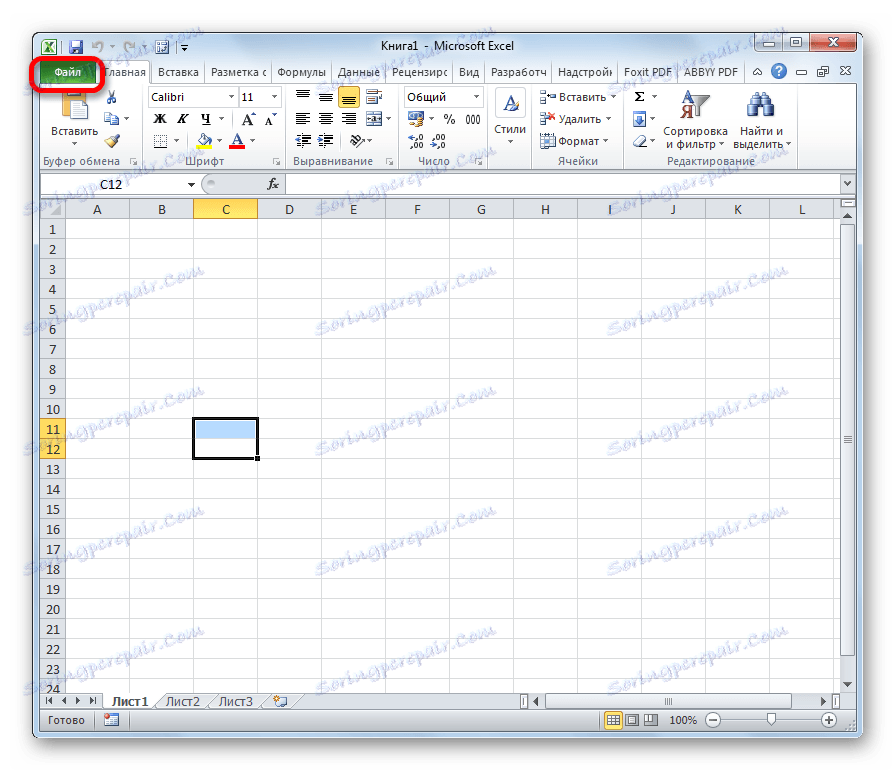
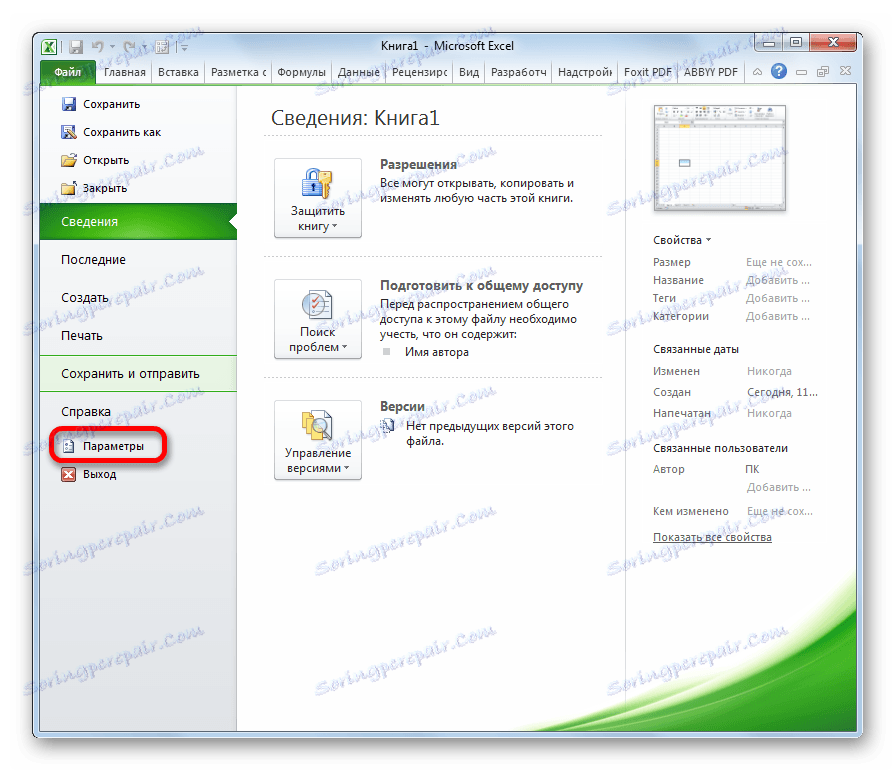
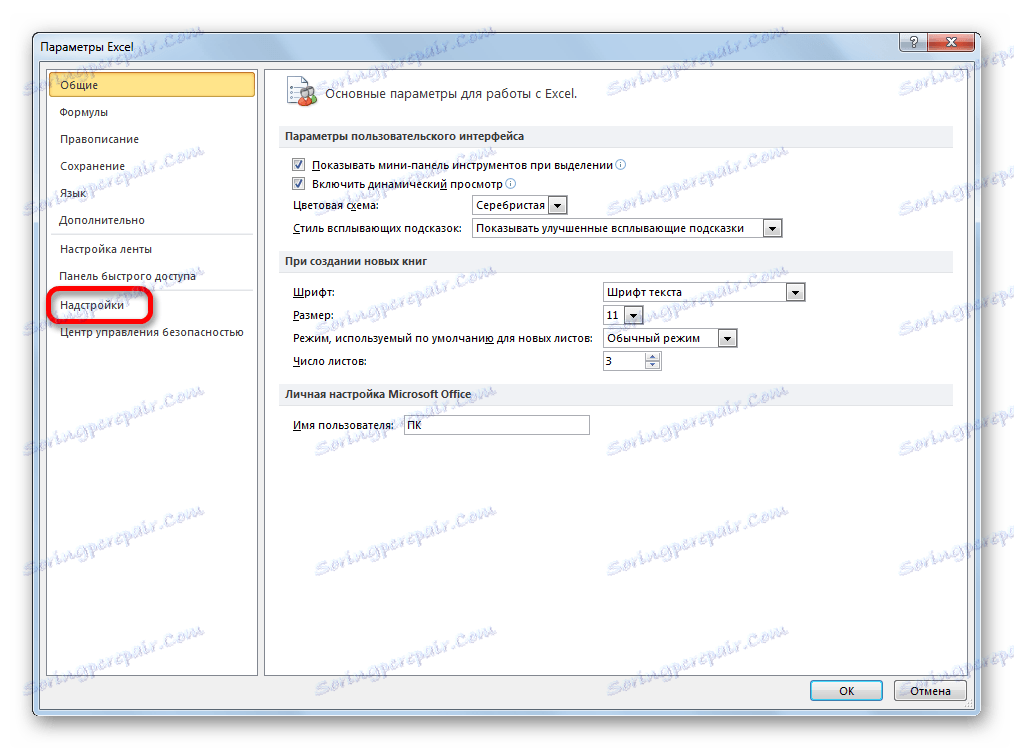
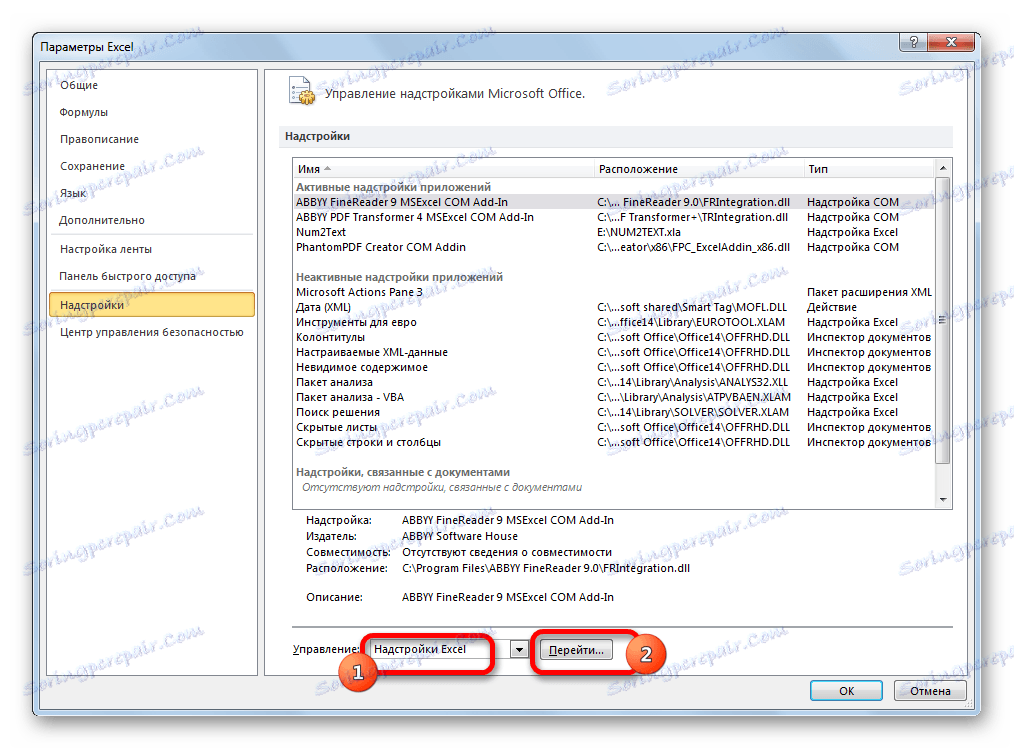

پس از انجام این مراحل، تابع مشخص شده فعال خواهد شد و ابزارهای آن در نوار اکسل موجود است.
شروع توابع گروه تجزیه و تحلیل داده ها
اکنون می توانیم هر یک از ابزارها را در گروه تجزیه تحلیل داده ها اجرا کنیم.
- به برگه "Data" بروید.
- در برگه باز شده، در سمت راست لبه نوار، یک بلوک ابزار تحلیل وجود دارد . با کلیک بر روی دکمه "تجزیه و تحلیل داده ها" ، که در آن واقع شده است.
- پس از آن، یک پنجره با لیست گسترده ای از ابزارهای مختلف ارائه شده توسط تابع تجزیه و تحلیل داده ها راه اندازی می شود . از جمله ویژگی های زیر هستند:
- همبستگی؛
- هیستوگرام؛
- رگرسیون؛
- نمونه برداری؛
- هماهنگی نمایشی؛
- مولد عدد تصادفی
- آمار توصیفی؛
- تجزیه و تحلیل فوریه؛
- انواع تجزیه و تحلیل واریانس و غیره
تابع مورد نظر خود را انتخاب کنید و دکمه OK را فشار دهید.
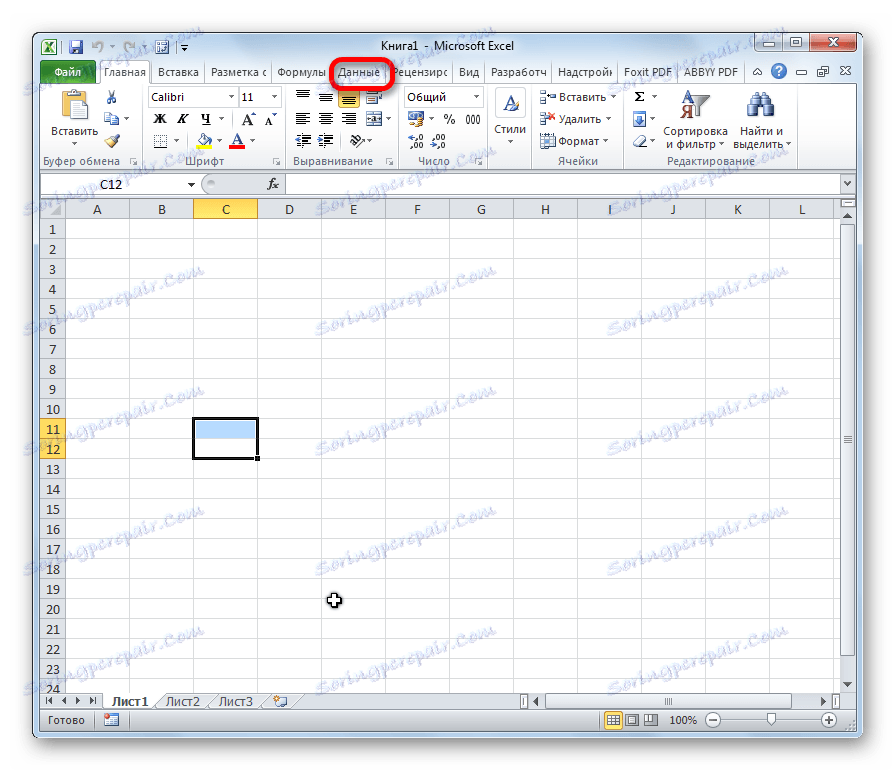
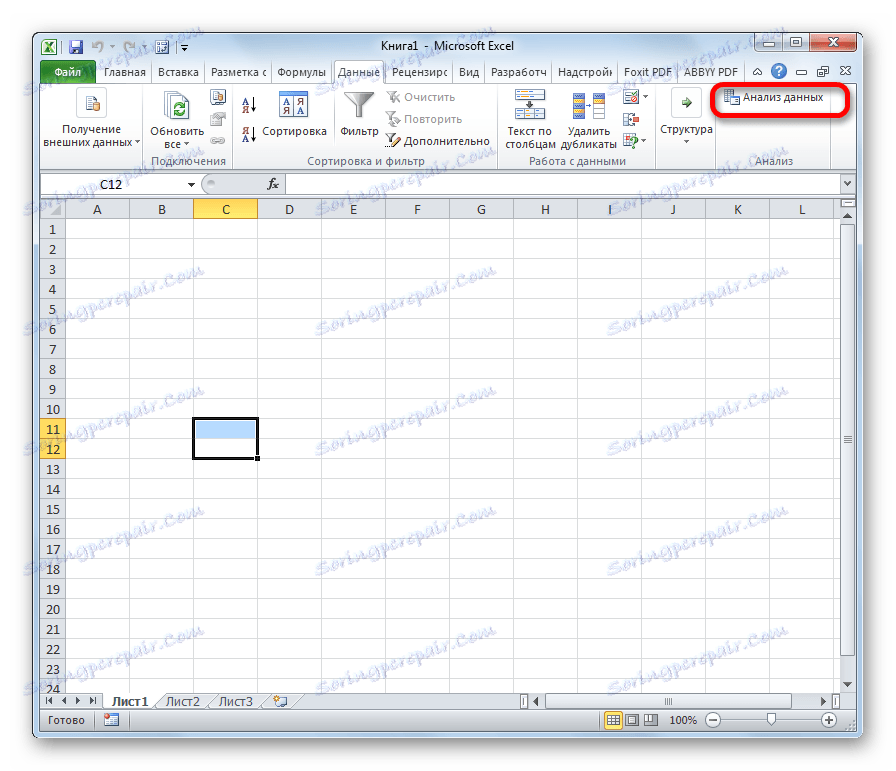
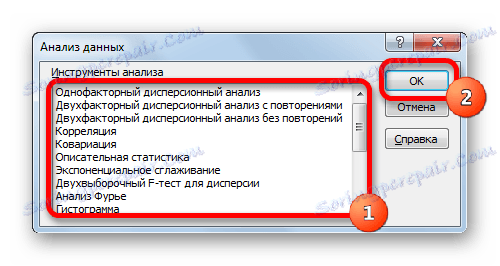
کار در هر تابع دارای الگوریتم خود عمل است. با استفاده از برخی از ابزارها در گروه تجزیه و تحلیل داده ها در درس های جداگانه توصیف می شود.
درس: تجزیه و تحلیل همبستگی در اکسل
درس: تجزیه و تحلیل رگرسیون در اکسل
درس: نحوه ساخت یک هیستوگرام در اکسل
همانطور که می بینید، اگر چه بلوک ابزار تجزیه و تحلیل بسته به طور پیش فرض فعال نیست، روند ورود آن بسیار ساده است. در عین حال، بدون اطلاع از یک الگوریتم واضح اقدامات، بعید است که کاربر بتواند این تابع آماری بسیار مفید را فعال کند.